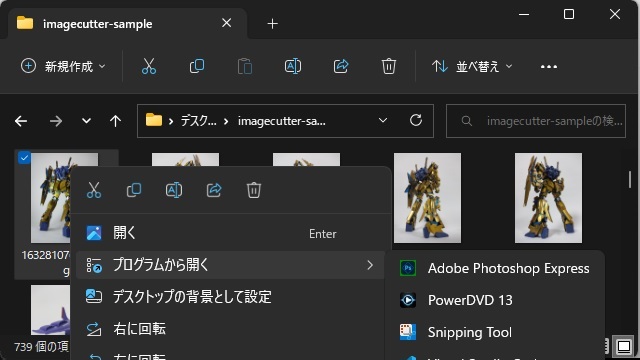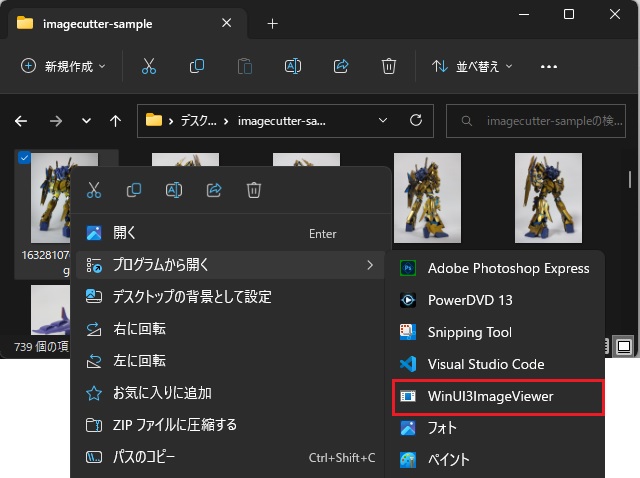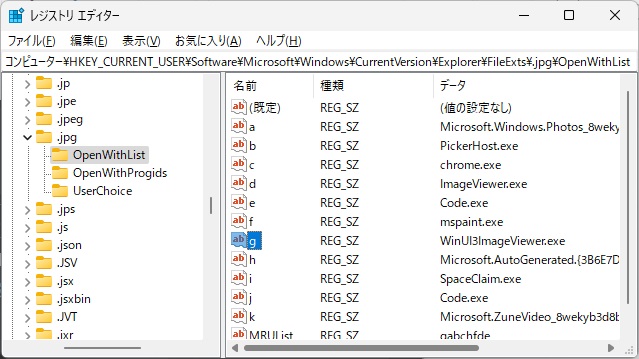Windows11で新しくなったエクスプローラー。ファイルを右クリックした際に表示される[プログラムから開く]の一覧に表示されるアプリケーション名を削除する手順を備忘録的に投稿しておきます。
[プログラムから開く]メニュー
Windows エクスプローラーの[プログラムから開く]メニューは拡張子に関連付けされたアプリケーションが一覧で表示されます。
[別のプログラムを選択]メニューを選択すると、別アプリケーションを関連付けすると一覧に追加されます。
試しにアプリケーションを追加すると、一覧に追加されますが非表示にする手段がありません。
[プログラムから開く]一覧の削除
具体的には、次の手順で行います。(レジストリを操作するため、間違えるとWindows自体に影響があるので操作には注意してください)
1. [レジストリ エディター]を開きます。
2. 次のキーに移動します。
HKEY_CURRENT_USER\Software\Microsoft\Windows\CurrentVersion\Explorer\FileExts\3. 一覧のサブキーから[プログラムから開く]メニュー操作する拡張子を選択します。(下の画像では.jpgを選択しています)
4. 表示された値から[データ]部分を参考に削除するアプリケーションを選択して削除します。
Windows エクスプローラーで[プログラムから開く]メニューで確認します。
まとめ
Windows11で新しくなったエクスプローラー。ファイルを右クリックした際に表示される[プログラムから開く]の一覧に表示されるアプリケーション名を削除する手順を書きました。
レジストリを操作するため、間違えるとWindows自体に影響があるので操作には注意してください。
エクスプローラーでファイルを右クリックして表示される[プログラムから開く]一覧に不要なアプリ名が表示されて困っている人の参考になれば幸いです。
スポンサーリンク
最後までご覧いただき、ありがとうございます。